Now - 06:05:54
Co zrobić, jeśli nie ma dźwięku w laptopie?
Przeczytać ten artykuł będzie bardzo przydatne, zwłaszcza w przypadku, jeśli nie ma dźwięku na laptopie.
Przypadki jego zniknięcia są różne, przyjrzyjmy się każdej z nich:
1. Nic nie słychać z słuchawek lub głośników laptopa.

2. Dla wszystkich biorące pracy systemu plik audio jest odtwarzany, ale nie słychać.
3. Odtwarzanie muzyki nagle się urywa.
4. Dźwięk znika lub jest przerwany w niektórych miejscach odtwarzania.
5. Słychać trzaski.
6. Laptop przestaje odpowiadać podczas próby odtworzenia pliku audio.
7. System uruchamia się ponownie podczas otwierania plików audio.
8. Pojawia się komunikat o błędzie.
Rozważmy przykład rozwiązania podobnych problemów na laptopie Asus. Na komputerach innych producentów praca będzie podobna.

Tak Więc, nie ma dźwięku w laptopie Asus.
Krok nr 1
• W przypadku, gdy próbujesz odtworzyć dysk cd lub audio-plik z flash-karty i nic nie słyszysz, spróbuj zmienić źródło odtwarzania.
• Jeśli nie ma dźwięku w laptopie podczas odtwarzania pliku znajdującego się w pamięci laptopa, spróbuj odtworzyć system dzwonki.
I nie słychać?
Sprawdź, czy głośność głośników. Aby to zrobić, wykonaj: Start – Wszystkie programy ó Standard ó Rozrywka – poziom Głośności.
W oknie, które się pojawi pole «Wył. wszystkie» musi być zdjęty. Ustaw maksymalną wartość w kolumnach «Głośność» «Dźwięk» «Synth» i «Laser», balans dostosuj wszędzie na środku.
Brak dźwięku w laptopie? Jedziemy!
Krok nr 2

Sprawdzanie połączenia głośników
• w Przypadku kabla od głośników należy sprawdzić rzetelność i prawidłowość jego podłączenia do elementu zasilania (zwykle jest to gniazdo).
• Zobacz, czy poprawnie podłączone głośniki do samego laptopa.
• Upewnij się, że kolumna są połączone ze sobą.
• Sprawdź poziom głośności głośników.
Nadal nie ma dźwięku w laptopie? Robimy następujący…
Krok nr 3
Konfigurowanie systemu Windows do korzystania z urządzenia audio
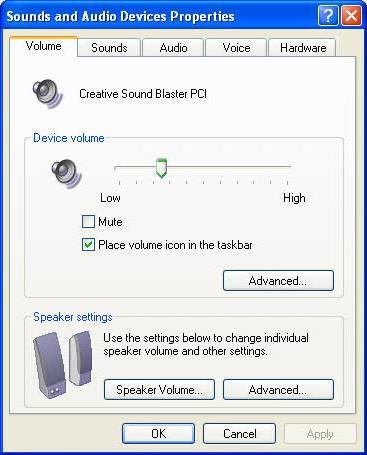
• Sprawdź, czy włączono sprzęt. Menedżer urządzeń - kontrolery Dźwięku, wideo i gier wideo ó Właściwości. W polu „urządzenie Audio» musi być wybrany element óTo urządzenie jest włączone (używany)». Uruchom ponownie system.
Bardziej:
Siódma wersja systemu Windows od momentu jej wyjścia przedstawił użytkownikom wiele niespodzianek. Tak, wielu odkryli w systemie (a dokładniej w «Menedżerze urządzeń») sterownik do karty tunelowania Teredo firmy Microsoft. Co to jest jasn...
Co to jest Ethernet – główne zalety internetu-sieci
O tym, co to jest Ethernet, okazało się w latach siedemdziesiątych XX wieku. Wynalazł ten typ sieci lokalnej Robert Metcalfe, który pracował w tym czasie na firmy Xerox. W latach 70-tych Metcalf otworzył własną firmę 3com, gdzie zakończyła się opraco...
UAC: wyłączyć lub ułaskawienie
W odległej już od nas w 2006 roku światowa komputerowa opinia publiczna była wstrząsa wyjściem SYSTEMU Windows Vista. Na nowy system od razu runął niesamowity lawinę negatywnych, powód dla którego nadal zostały.Jednym z nich była opcja UAC, wyłączyć ...
• Sprawdź, czy twój sprzęt jest właśnie tym, który laptopa używa domyślnie.
• Sprawdź ustawienia systemu na korzystanie z jego funkcji. Menedżer urządzeń - kontrolery Dźwięku, wideo i gier wideo ó Ikona urządzenia audio – Właściwości ó Audio – Właściwości - Użyj funkcje dźwięku tego urządzenia – OK. Uruchom ponownie system.
Brak dźwięku w laptopie i w tym przypadku?
Krok nr 4
Sprawdź, czy są zainstalowane sterowniki.
• Menedżer urządzeń - kontrolery Dźwięku, wideo i gier wideo. Sprawdź, czy wyświetlony twój sprzęt na wyświetlonej liście. Jeśli wyświetlony, a następnie za pomocą prawego przycisku myszy wywołaj menu kontekstowe i wybrać "Właściwości". Na karcie «Sterownik» sprawdź, czy wartość pola «Dostawca» «Data opracowania» i «Wersja». Puste pole «podpis Cyfrowy» też może być przyczyną ciszy.
Dźwięk nadal się nie pojawił?
Krok nr 5
Sprawdzanie dostępności konfliktu sprzętu w systemie.
• Menedżer urządzeń - kontrolery Dźwięku, wideo i gier wideo. Należy zwrócić uwagę na obecność wykrzyknika (!) w żółtym kółku obok nazwy twojego sprzętu. Jeśli są dostępne, przejdź do opcji rozwiązywania problemów i wybrać opcję „należy rozwiązać konflikt sprzętu laptopa”.
• Czerwony znak w postaci "x" (X) mówi o tym, że w tej chwili urządzenie jest wyłączone.
Brak dźwięku w laptopie?
Krok nr 6
Testowanie zgodności systemy i urządzenia audio.
• aby dowiedzieć się, czy system obsługuje przenośnego urządzenia audio, należy wyświetlić listę kompatybilnego sprzętu.
To podstawowe czynności, które należy wykonać, aby rozwiązać problemy z dźwiękiem w laptopie. Postępować według instrukcji nie jest trudniejsze niż pisanie w edytorze. Więc nie spiesz się nieść twój laptop do serwisu, masz i tak wszystko się uda!
Article in other languages:
AR: https://tostpost.com/ar/computers/1760-what-to-do-if-there-is-no-sound-on-the-laptop.html
BE: https://tostpost.com/be/kamputary/3045-shto-rab-c-kal-nyama-guku-na-no-tbuku.html
DE: https://tostpost.com/de/computer/3043-was-tun-wenn-kein-ton-auf-dem-laptop.html
En: https://tostpost.com/computers/21149-what-to-do-if-there-is-no-sound-on-the-laptop.html
HI: https://tostpost.com/hi/computers/1760-what-to-do-if-there-is-no-sound-on-the-laptop.html
JA: https://tostpost.com/ja/computers/1759-what-to-do-if-there-is-no-sound-on-the-laptop.html
KK: https://tostpost.com/kk/komp-yuterler/3046-bolsa-dybys-anday-bolu-kerek.html
PT: https://tostpost.com/pt/computadores/3046-o-que-fazer-se-n-o-h-som-em-um-laptop.html
TR: https://tostpost.com/tr/bilgisayarlar/3051-yoksa-ne-yapmal-y-m-diz-st-bilgisayar-ses.html
UK: https://tostpost.com/uk/komp-yuteri/3048-scho-robiti-yakscho-nema-zvuku-na-noutbuc.html
ZH: https://tostpost.com/zh/computers/1897-what-to-do-if-there-is-no-sound-on-the-laptop.html

Alin Trodden - autor artykułu, redaktor
"Cześć, jestem Alin Trodden. Piszę teksty, czytam książki, Szukam wrażeń. I nie jestem zły w opowiadaniu ci o tym. Zawsze chętnie biorę udział w ciekawych projektach."
Nowości
Jak zaktualizować oprogramowanie Java w systemach operacyjnych Linux i Windows?
Java ó potężne narzędzie do tworzenia aplikacji, począwszy od domowych i prostych rozwiązań, a kończąc na ogromnych przez kompleksy. Duża rozpiętość otrzymał wśród wolnych deweloperów dzięki temu, że jest używany podczas tw...
Jak zmniejszyć czcionkę na komputerze: wszystko o konfiguracji czcionek
Wyświetlanie informacji na komputerze musi być nie tylko ostre, ale i wygodne w ogóle. Tak, aby nie musieli po raz kolejny męczy oczy, aby przeczytać, co jest napisane na ekranie. I aby wszystkie informacje mieściła się na wyświet...
Notatki na pulpicie Windows 10: lepiej jest prawdziwe lub wirtualne?
Monitor, wypełniony naklejki, to normalna sprawa dla wielu użytkowników. Jeśli człowiek spędza lwią część czasu przed komputerem, to naturalne, że i przypomnienia umieszcza się bezpośrednio w miejscu pracy. Jednak począwszy od sys...
Jak usunac Facebook z telefonu: praktyczne porady i wskazówki
Trudno sobie wyobrazić współczesnego człowieka bez portali społecznościowych. Jednak czasem trzeba z nich rezygnować. Na przykład, z powodu braku czasu. Poniżej opowiemy o tym, jak usunac Facebook z telefonu. Czy w ogóle można to ...
Alien: Isolation. Przegląd i przejście gry
Recenzja gry Alien Isolation od firmy deweloperskie Creative Assembly zawiera krótki opis najważniejszych zalet i wad gry. Projekt w tym gatunku i pod tym wszechświata stał się sensacją. Po pierwsze, z powodu tego, że uniwersum "O...
Obiekt 140: hyde i przegląd. 140 obiekt w World of Tanks: dane techniczne
W grze WoT bardzo wiele zależy od tego, jak dobrze wybierzesz dla siebie czołg i jak dobrze opracowany dla niego strategię. Rzecz w tym, że w tej grze nie ma imp, czyli maszyn, które w każdym przypadku są lepsze od innych - każda ...














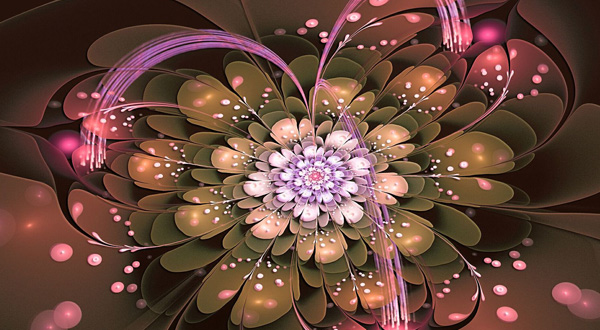




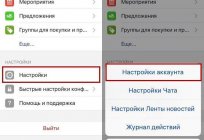


Uwaga (0)
Ten artykuł nie ma komentarzy, bądź pierwszy!